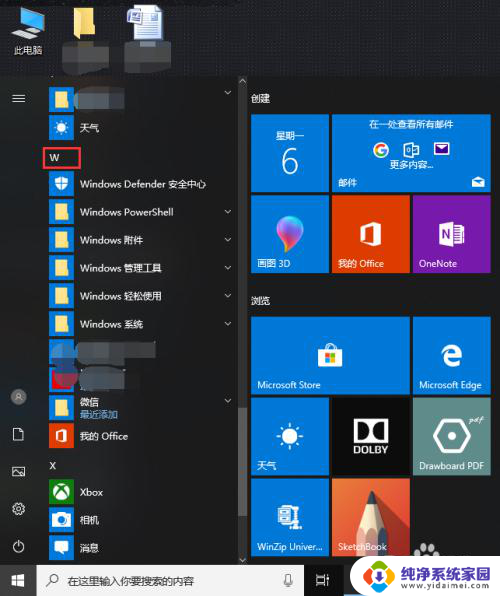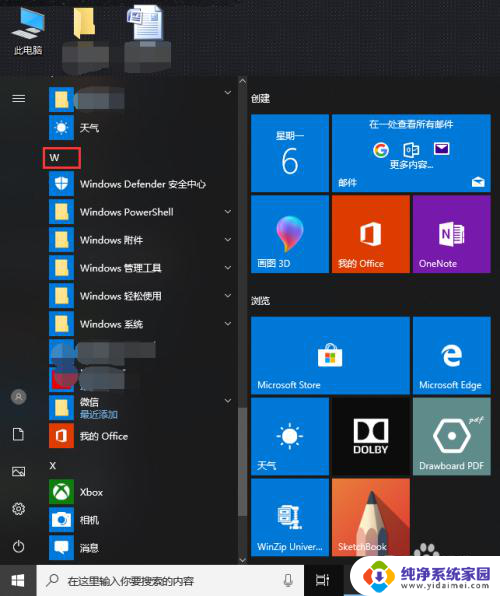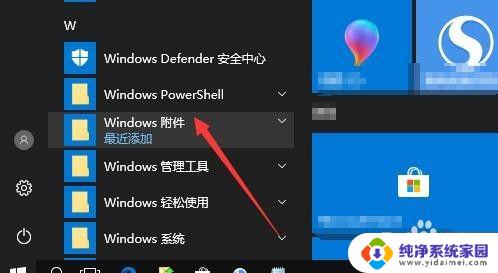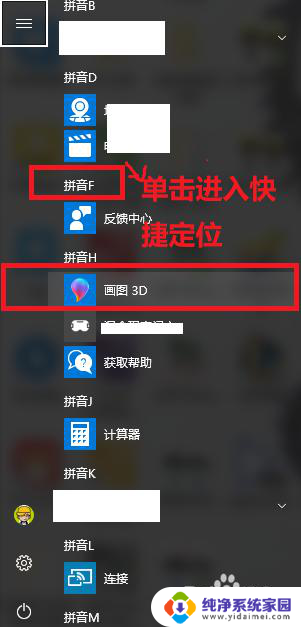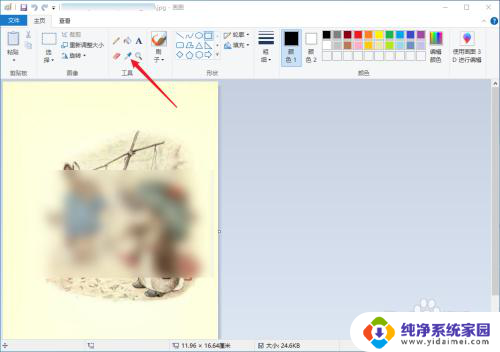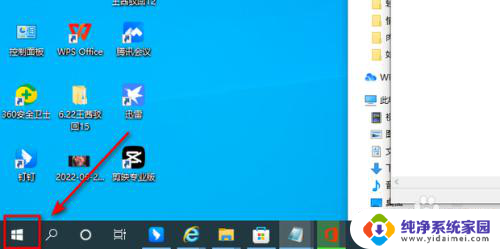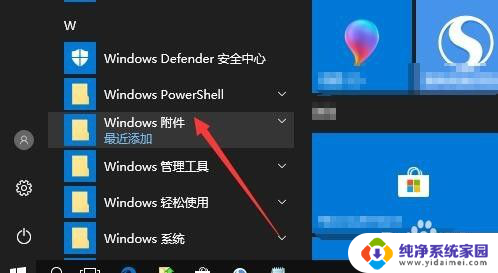win10画图怎么改证件照底色 使用Windows自带画图工具修改证件照的背景色教程
更新时间:2023-11-13 09:59:28作者:xiaoliu
win10画图怎么改证件照底色,如果你想要改变你的证件照的背景色,而又不想费心去使用繁琐的图像处理软件,那么你可以尝试使用Windows自带的画图工具来完成这个任务,Windows 10提供了一个简单易用的画图工具,让你能够轻松地修改证件照的背景色。在这篇文章中我们将向你介绍如何使用Windows自带的画图工具来改变证件照的底色,让你的照片更加出色。无论是想要调整背景色的亮度、对比度还是更换为其他颜色,这个教程都能帮助到你。让我们一起来探索这个简单而又实用的方法吧!
具体方法:
1.打开画图软件,“开始”-》“所有程序”-》“附件”-》“画图”,如下图所示。
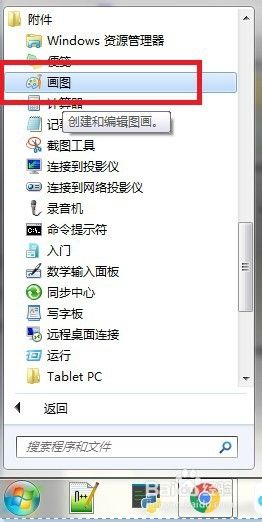
2.在画图工具软件中,打开电子证件照。在工具栏中选择“用颜色填充”工具,并选择设置的背景色。点击证件照片背景区域,就可以实现背景色修改。如下图所示。
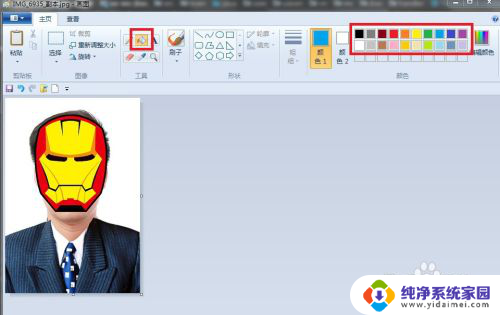
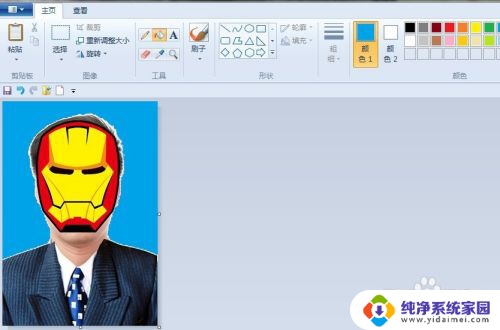
以上就是Win10画图修改证件照底色的全部内容,如果您遇到这种情况,请按照小编的方法解决,希望本文能够对您有所帮助。